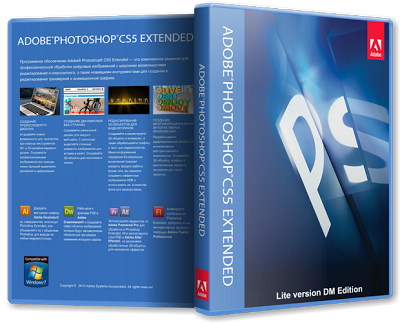
Hawi le nan za te Adobe Photoshop CS5 kan cawng hna lai a thiam lo mi kan um sual ah cun. A tang lei zong ah Video file in ka van in chiah piak hna a thiam rih lo mi nih zoh le cawn khawh si. a tu hi cu Chapter1 lawn a si rih caah tlai deoh ah chapter tam teoh in chiah khawh ka van i zuam te la. a tang lei ah rel chap
Open Adobe Photoshop CS5
1. -Open the file picture
2. -Click Create New Layer button from the Layer Panel.
-Picture na lak dih in Create New Layer lak piak Layer Panel.
3. -Change the Foreground color is Black in the toolbox.
-Foreground color kha Black a si lo ah cun Toolbox chung ah khan Black in thlen piak.
4. -Press Alt + Deletes to change the new layer is black.
-Foreground color na thlen dih in Layer1 kha selected tuah law Alt+Deletes Click piak.
5. -Click Filter menu >Sketch and choose Graphic Pen.
- Alt+Delletes na Click dih in Filer Menu chung ah Sketch chung ah Graphic Pen thim piak.
6. -Graphic Pen dialog box will appear, change the Stroke Length is 15 and
Light/Dark Balance is 95, choose Right Diagonal in the Stroke Direction box then Click OK.
-Graphic pen na kal piak dih in Stroke Length kha 15 in chiah piak law Light/Dark Balance kha 95 in chiah piak OK. A tang lei picture ban tuk in tuah piak
7. - Change the Blend mode to Screen from the Layer Panel.
- Layer Panel ah khan Blend mode le Screen ai thlan kah na hmuh lai.
8. -Click the Layer menu > choose New Fill layer > Pattern.
- Layer menu > choose New Fill layer > Pattern kal piak tthan.
9. - In the Pattern fill box, click Pattern Picker menu to choose the Pattern 2 and then, click OK.
- Pattern box a van tla lai i Pattern Picker menu kal law Pattern 2 thim piak tthan.
10. - In the Patter 2 group, Double click Streaks Grayscale Mode and click Ok.
- Patter 2 group na phan lai i Streaks Grayscale Mode kha Click law OK.
11.- Change Opacity value is 20% from the Layer Panel.
- Layer Panel a pa hnih ning in Opacity value kha 20% in chiah piak.
- Background Layer a si lo mi poh kha Opacity ah 20% in chiah piak.
12.-Press Layer Menu> Merge Visible (or) Press Ctrl+Shift+E.
- na dih cun Ctrl+Shift+E hmet tti law file in Save ah cun a dih cang na duh lo sile LayerMenu>Merge Visible ah kal piak.
na fian lo si cun Video in a tanglei ah zoh khah si. Ka palh nak tam pi um lai i ngeih thiam tu kan nawl han
na zoh khawh lo c cun hi ka hih kal law zoh
hi 2 ah hin na duh nak poh in zoh khawh si
Watch & Download Here
Watch & Download Here
http://tlangpisoftware.blogspot.com





No comments:
Post a Comment